主编设置win10提示计算机内存不足请保存文件并关闭这些程序的方案?
发布日期: 2019-10-19 作 者: 风林火山系统下载 来 源: http://www.zrkj.net
主编设置win10提示计算机内存不足请保存文件并关闭这些程序的方案?
想必有许多的网友都已经开始升级安装到win10系统了,而在使用一段时间以后,大概会碰到一些问题,近期有win10系统网友反映说电脑突然跳出提示“计算机的内存不足请保存文件并关闭这些程序”,该怎么处理这个问题呢,本教程将给我们分享一下具体的处理办法如下。
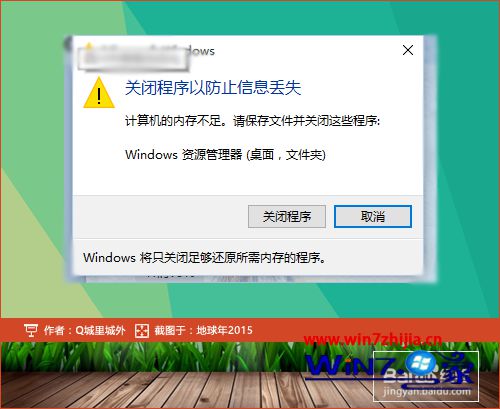
1、需要对电脑做一些系统层面的设置,来到win10桌面,右键点击“此电脑”,并在跳出菜单中,选中“属性”;
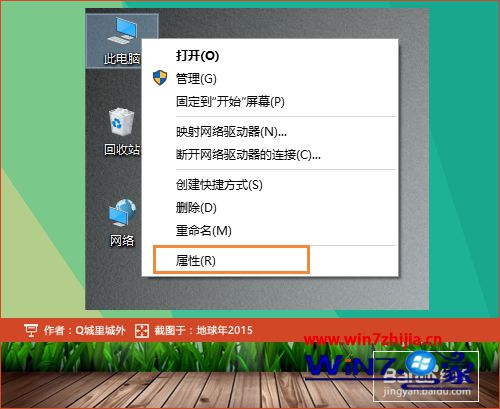
2、在跳出新窗口中,找到左上侧的“高级系统设置”,打开并进入;
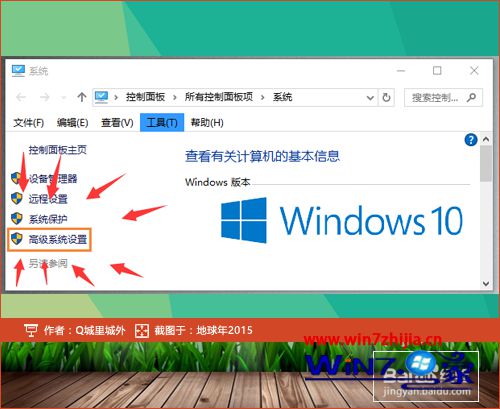
3、在“系统属性”选项卡中,找到“高级”,在“性能”上打开“设置”按钮;
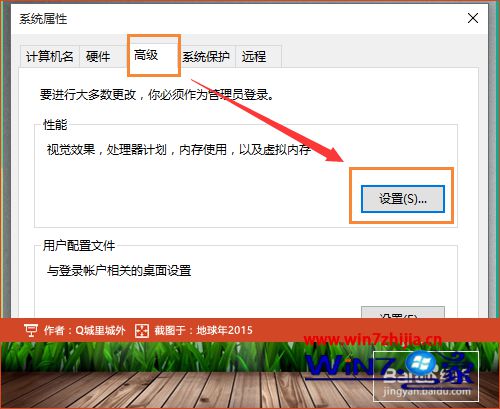
4、在“性能选项”选项卡中,打开“更改”按钮,便可进入虚拟内存设置界面;
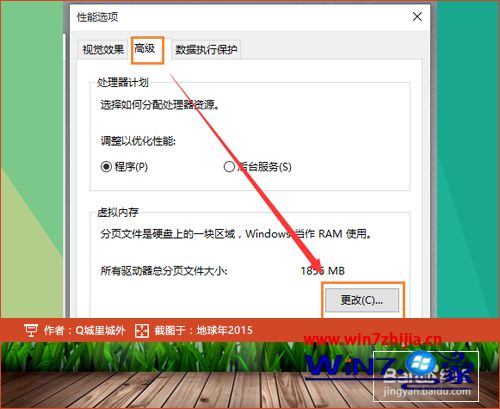
5、从win7或者win8升级上来的系统,虚拟内存非系统托管,均为设置了一定的值的。为此勾选“自动管理所有驱动器的分页文件大小”,并打开确定设置完成便可。
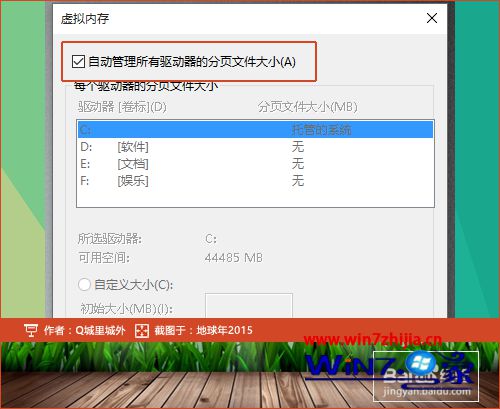
6、对于如此设置以后,在开启过多软件仍旧会提示此对话框,个人则建议网友购买硬件-内存,对笔记本或台式机进行硬件升级。以此彻底处理内存不足问题。
上述给我们详解的就是关于win10提示计算机的内存不足请保存文件并关闭这些程序的详细处理办法,如果你也有碰到了跟上面一样问题的话,我们不妨可以参照上面的办法步骤进行操作处理吧。
 风林火山
风林火山









